Cette procédure permet de définir les styles et les paramètres d'affichage aux normes pour un projet.
Pour configurer les styles et les paramètres d'affichage aux normes, il convient de définir un ou plusieurs dessins aux normes contenant les normes qui vous intéressent pour les styles et les paramètres d'affichage. Ces fichiers de dessin (DWG, DWT ou DWS) sont ajoutés à la boîte de dialogue de configuration.
Les fichiers de normes sont identifiés par une icône en regard de leur nom dans les paramètres de configuration.
| Icône | Description |
|---|---|
|
|
Fichier aux normes (DWG) |
|
|
Gabarit de normes (DWT) |
|
|
Fichier de normes AutoCAD (DWS) |
|
|
Fichier de normes manquant |
Ordre de synchronisation
Si plusieurs dessins aux normes sont associés à un type de style spécifique, le style du dessin de projet sera synchronisé en fonction de l'occurrence de ce style dans le premier dessin aux normes. Les autres dessins contenant le même style de normes sont ignorés.
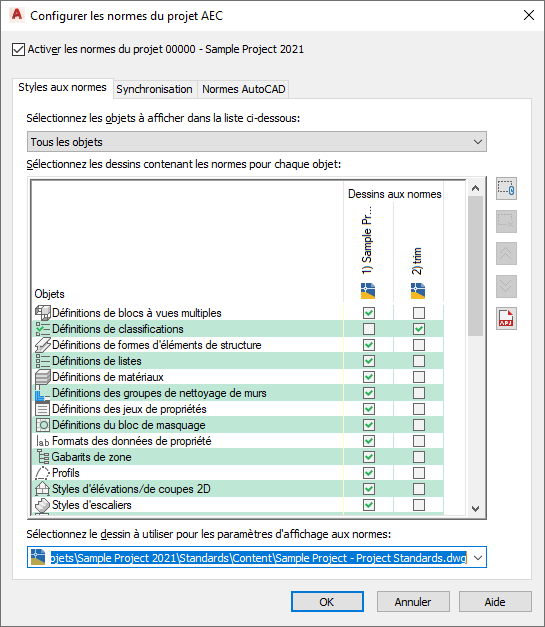
Ordre des dessins aux normes
- Cliquez sur

 Ouvrir
Ouvrir  Projet. Remarque : Pour accéder à la configuration des normes du projet en cours uniquement, cliquez sur l'
Projet. Remarque : Pour accéder à la configuration des normes du projet en cours uniquement, cliquez sur l'
 .
. 
- Sélectionnez le projet pour lequel vous souhaitez configurer les normes, cliquez à l'aide du bouton droit de la souris, puis choisissez Propriétés du projet.
- Développez Avancé, puis cliquez sur Normes du projet
 .
. 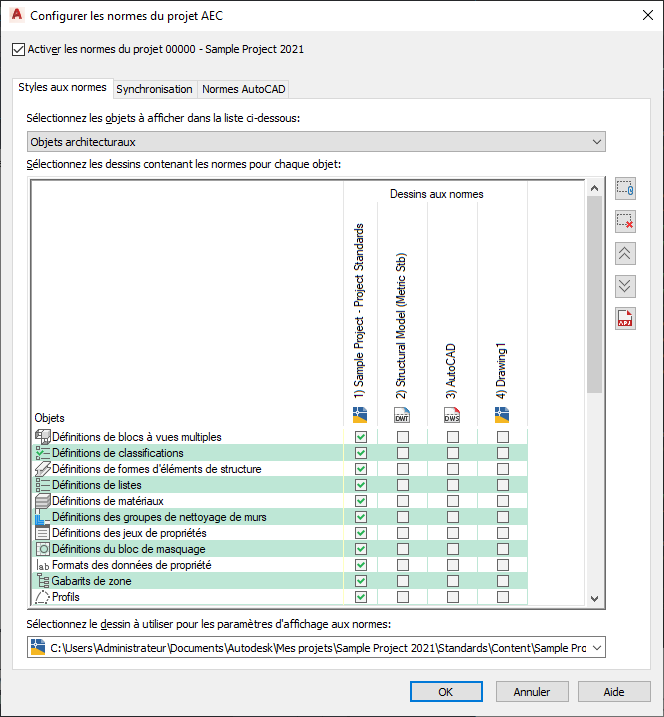
- Pour ajouter un nouveau dessin aux normes en vue de définir des styles de normes, cliquez sur
 .
. - Dans la boîte de dialogue Sélectionner le dessin aux normes, sélectionnez un fichier DWG, DWT ou DWS contenant des styles de normes, puis cliquez sur Ouvrir.
Si vous n'avez pas encore de dessins aux normes, créez-en un.
Le nouveau dessin de styles est ajouté à la liste Dessins aux normes. La disposition des colonnes, de gauche à droite, détermine l'ordre de recherche et de priorité au cours de la synchronisation. Pour changer l'ordre des dessins, sélectionnez le nom d'un dessin dans l'en-tête de colonne et cliquez sur
 pour faire monter le dessin d'un rang dans la liste ou sur
pour faire monter le dessin d'un rang dans la liste ou sur  pour obtenir l'effet inverse.
pour obtenir l'effet inverse. Après avoir ajouté des dessins de styles à la configuration des normes du projet, il est important de désigner les types de style pour lesquels chaque dessin constitue la norme. Pour ce faire, il suffit d'associer chaque type de style à un dessin aux normes. Les types de style sont répertoriés dans la liste Objets de l'onglet Styles de normes. Vous avez accès à tous les types de style du Gestionnaire des styles à partir de cet endroit.
- Pour afficher les types de style appartenant à une catégorie précise, désignez cette catégorie sous Sélectionnez les objets à afficher dans la liste ci-dessous. Pour afficher l'ensemble des catégories de styles, sélectionnez Tous les objets.
- Pour associer un type de style donné à un dessin aux normes spécifique, activez la case correspondant au type de style dans la colonne du dessin appropriée. Conseil : Si vous avez l'intention d'utiliser le même dessin pour gérer l'ensemble des types de style, cliquez dans l'en-tête à l'aide du bouton droit de la souris et choisissez Sélectionner la colonne.
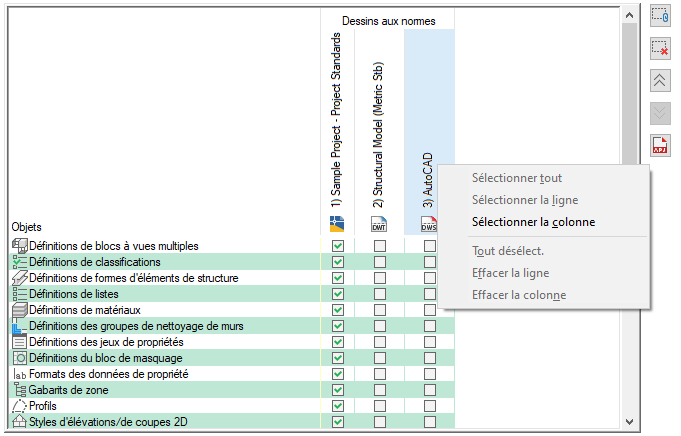
Les types de style associés à aucun dessin aux normes ne dépendent pas des normes. Si vous omettez, par exemple, d'associer le dessin aux normes "Standard Styles 1.dwg" au type Styles de murs, l'opération de synchronisation considère que les styles de murs utilisés dans le cadre du projet ne sont pas normalisés même s'ils proviennent de ce dessin aux normes.
Si vous sélectionnez plusieurs dessins aux normes pour un même type de style, l'ordre des dessins détermine la façon dont l'opération de synchronisation recherche le type de style en question dans chaque dessin. Cela signifie qu'il est possible de répartir les styles de normes appliqués à un type de style entre différents dessins. Il pourrait, par exemple, être intéressant de stocker vos styles de murs en béton dans le dessin aux normes "Styles de murs - béton (Anglo-saxon)" et vos styles de murs en briques dans le dessin "Styles de murs - brique (Anglo-saxon)".
Remarque : Lorsque deux dessins aux normes contiennent un style ayant le même type et le même nom, le style figurant dans le premier dessin aux normes est utilisé lors de la synchronisation. Les autres occurrences de ce style sont ignorées. L'ordre des dessins aux normes est déterminé par leur position dans le tableau (de gauche à droite). Pour réorganiser les dessins, servez-vous des boutons Déplacer vers le haut et Déplacer vers le bas
et Déplacer vers le bas  .
. - Pour supprimer un dessin de styles de normes du projet, cliquez sur son nom dans la liste Dessins aux normes et cliquez sur
 .
. Le fait de retirer un dessin aux normes de la liste supprime uniquement la référence à ce dessin dans le projet. Le dessin en tant que tel est conservé dans le système de fichiers.
Choisissez à présent le dessin aux normes sur lequel vous souhaitez baser les paramètres d'affichage dans le projet. Vous ne pouvez désigner qu'un seul dessin aux normes à cet effet. Il peut s'agir d'un dessin aux normes déjà utilisé pour définir les styles de normes.
- Sélectionnez un fichier dans la liste déroulante Sélectionnez le dessin à utiliser pour les paramètres d'affichage aux normes. Si besoin est, cliquez sur Parcourir pour rechercher le fichier qui vous intéresse. Remarque : Si vous utilisez un dessin aux normes différent pour les paramètres d'affichage et les styles aux normes ou si vous avez défini plusieurs dessins de styles de normes, assurez-vous que ces derniers sont synchronisés avec le dessin des paramètres d'affichage aux normes.
- Cliquez sur l'onglet Synchronisation.
Si vous avez ajouté un dessin aux normes au projet et si le dessin fait partie du dossier du projet, les données de version initiales du dessin seront automatiquement associées à tous les styles et paramètres d'affichage. Si le nouveau dessin aux normes ne figure pas dans le dossier du projet et si aucune version n'existe encore, vous devez en créer une.
- Si nécessaire, prévoyez un commentaire général pour tous les styles et paramètres d'affichage possédant une version.
Vous pourriez, par exemple, ajouter un commentaire pour signaler ce qui a changé dans le style pour cette version.
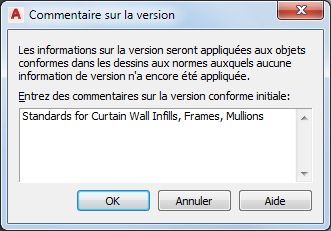
- Cliquez sur OK. Remarque : Si certains dessins aux normes sont en lecture seule, la création automatique d'une version est impossible. Dans ce cas, vous devez appliquer une version manuellement (si vous disposez des droits d'accès en écriture-lecture nécessaires).